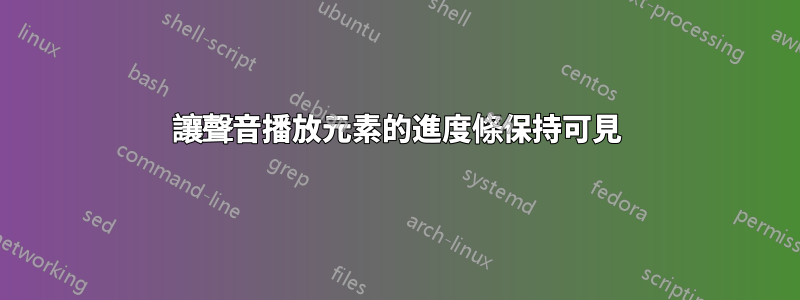
答案1
下列自動熱鍵按下 後腳本將啟動F12。它將遊標向前移動一個像素,然後返回初始位置。F12如果手動移動遊標或活動視窗發生更改,則第二次按下 或 時,它將停止移動遊標。
將以下內容複製到.ahk文件中,可能會變更「F12」。雙擊該文件以開始執行。它將在托盤欄中創建一個綠色的“H”圖標,您可以右鍵單擊該圖標並選擇Exit停止。如果您始終希望執行此腳本,請將其複製到位於 的使用者啟動資料夾中
C:\Users\<user name>\AppData\Roaming\Microsoft\Windows\Start Menu\Programs\Startup。
CoordMode, Mouse, Window
X := -1
Y := -1
WIN =
Running := false
F12::
if Running {
Running := false
SetTimer, FakeMouseMove, Off
} else {
Running := true
MouseGetPos, X, Y, WIN
SetTimer, FakeMouseMove, 500
}
return
FakeMouseMove:
MouseGetPos, X1, Y1, WIN1
newX := X + 1
if ((X1 != X and X1 != newX) or Y != Y1 or WIN != WIN1) {
SetTimer, FakeMouseMove, Off
Running := false
} else {
DoMouseMove(X, Y)
Sleep, 100
DoMouseMove(newX, Y)
}
return
DoMouseMove(X, Y) {
MouseMove, %X%, %Y%
}
答案2
方法#1:
由於 Microsoft 沒有真正的解決方案,因此您可能必須使用滑鼠移動程式。我用過《老鼠搖搖》對於這個任務和其他類似的任務,儘管 AHK 或 AutoIT 中的解決方案也可以輕鬆制定。這是一個簡單的程序,可以在很短的時間內移動滑鼠,並包含一個“禪宗模式”,可以欺騙滑鼠輸入而不實際移動遊標。它也是便攜式的,因此可以在您沒有安裝權限的電腦上使用。
方法#2:
由於您無法使用內建計時器,因此請建立您自己的與音訊檔案長度相符的計時器,並在音訊檔案運行時顯示它。
如果您自己製作的話,有很多方法可以讓您完成此任務。 [Tekhnologic 在其網站上提供了多種方法,]。不過,我自己喜歡更簡單的方法,像是使用免費的PP定時器插件或使用嵌入式視訊計時器。您可以使用YouTube 上的影片計時器,您可以使用現有的視訊定時器建立軟體(例如倒數發現的免費的)或者您可以使用螢幕擷取軟體記錄自己的計時器,以獲得真正特定的時間間隔。



